"블루레이 영화를 리핑하고 싶은데 1시간 이상 걸리는데 블루레이 리핑 속도를 높일 수 있을까요?" 모두가 광 디스크 컬렉션을 디지털화할 것을 제안하지만 모두 한 가지 중요한 사항인 시간 비용을 무시합니다. 어떤 사람들은 빠른 속도를 선택하지만 출력 품질이 끔찍해집니다. 실제로 많은 요소가 프로세스에 영향을 미칩니다. 이 가이드에서는 다음을 수행하는 방법을 설명합니다. Blu-ray 및 DVD 리핑 속도 향상 프로세스.
1부: Blu-ray/DVD 추출 속도를 제한하는 요소
Blu-ray 또는 DVD를 추출하는 데 얼마나 걸립니까? 이 질문에 대한 간단한 대답은 없습니다. 시간은 당신이 알지 못하는 많은 요인에 의해 결정됩니다. Blu-ray 및 DVD 리핑 속도를 제한하는 가장 중요한 요소는 다음과 같습니다.
1. Blu-ray 또는 DVD 드라이브의 읽기 속도. 이들은 일반적으로 8X 또는 16X와 같은 용어로 표현됩니다. 후자는 전자의 두 배 속도입니다. DVD 드라이브에서 가장 빠른 속도는 24X이고 Blu-ray 드라이브에서 가장 빠른 속도는 16X입니다.
2. 잡으려는 영화의 길이. 동영상이 길수록 파일 크기가 커지고 시간이 더 걸립니다.
3. 시스템 CPU의 성능. Blu-ray 또는 DVD를 리핑할 때 소프트웨어는 적절한 환경에서 작동해야 합니다. 일반적으로 최소 요구 사항이라고 합니다. Blu-ray/DVD 리핑 소프트웨어를 결정했다면 시스템 요구 사항을 주의 깊게 읽으십시오.
4. 올바른 비디오 코덱을 선택합니다. Blu-ray 또는 DVD를 MP4, MKV, H.265 등으로 리핑할 수 있습니다. 예를 들어 H.265는 고품질을 생성하지만 인코딩 속도가 느립니다.
5. 광 디스크의 상태. 광학 디스크가 암호화된 경우 시간이 더 걸립니다. 또한 스크래치 및 기타 손상도 속도에 영향을 미칩니다.
6. Blu-ray/DVD 리핑 소프트웨어. Blu-ray 디스크 및 DVD를 리핑할 수 있는 기능이 있는 프로그램이 시장에 많이 나와 있지만 프로세스를 가속화할 수 있는 프로그램은 소수에 불과합니다.
파트 2: Blu-ray/DVD 리핑 속도를 높이는 방법
Blu-ray/DVD 리핑 속도에 영향을 미치는 요소를 알아야 합니다. 이제 프로세스 속도를 높이는 방법에 초점을 맞추겠습니다. 먼저 광 디스크를 정리하고 완벽한 상태인지 확인합니다. 가능하면 하드웨어와 운영 체제를 업그레이드하십시오. 물론 그것은 매우 비쌉니다. 더 중요한 것은 올바른 Blu-ray/DVD 리핑 소프트웨어를 구하는 것입니다. 비디오 코덱과 같은 출력 옵션을 사용자 정의할 수 있어야 합니다. 이때부터 추천합니다 AVAide DVD 리퍼. 간결한 인터페이스를 통해 초보자도 빠르게 마스터할 수 있습니다. 또한 사용자 지정 옵션을 사용하면 원하는 결과를 만들 수 있습니다.
- 하드웨어 가속으로 Blu-ray/DVD 리핑 속도를 높입니다.
- 최대 4K의 비디오 해상도를 지원합니다.
- 풍부한 사용자 지정 옵션 및 사전 설정을 제공합니다.
- 다양한 암호화 및 지역 코드를 우회합니다.
Blu-ray/DVD 리핑 프로세스 속도를 높이는 단계는 다음과 같습니다.
1 단계디스크 넣기
PC 또는 Mac에 설치한 후 최고의 Blu-ray/DVD 리핑 소프트웨어를 실행하십시오. 원하는 광학 디스크를 컴퓨터에 넣습니다. 외부 Blu-ray 또는 DVD 드라이브를 사용하는 경우 기기에 올바르게 연결해야 합니다. 다음으로 아래로 당깁니다. DVD 로드 메뉴, 선택 DVD 디스크 로드을 클릭하고 디스크를 선택합니다. Blu-ray를 추출하려면 블루레이 로드 메뉴.
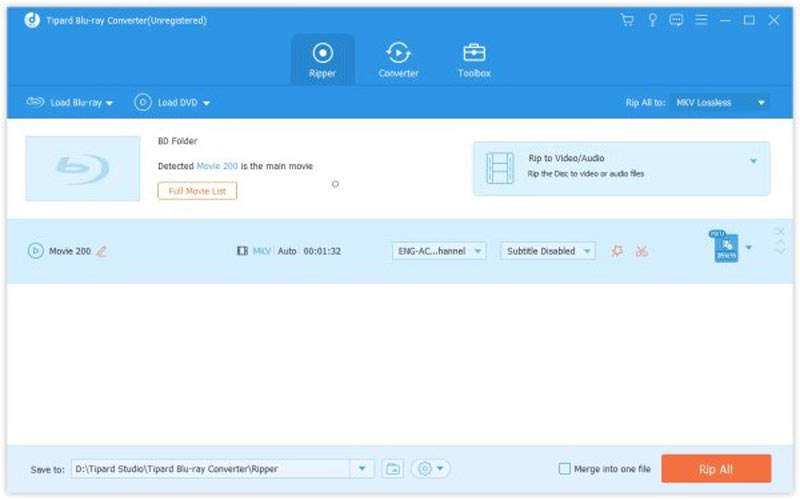
2 단계프로세스 구성
다음으로 전체 제목 목록 버튼을 누르고 리핑할 타이틀만 체크합니다. 시간을 절약하는 것이 중요합니다.
그런 다음 기어 하단의 아이콘을 열려면 선호 대화. 로 향하다 일반적인 탭을 클릭하고 옆의 확인란을 선택합니다. GPU 가속 활성화. Blu-ray/DVD 리핑 속도를 다른 것보다 30배 빠르게 높입니다. 때리다 확인 변경 사항을 확인합니다.
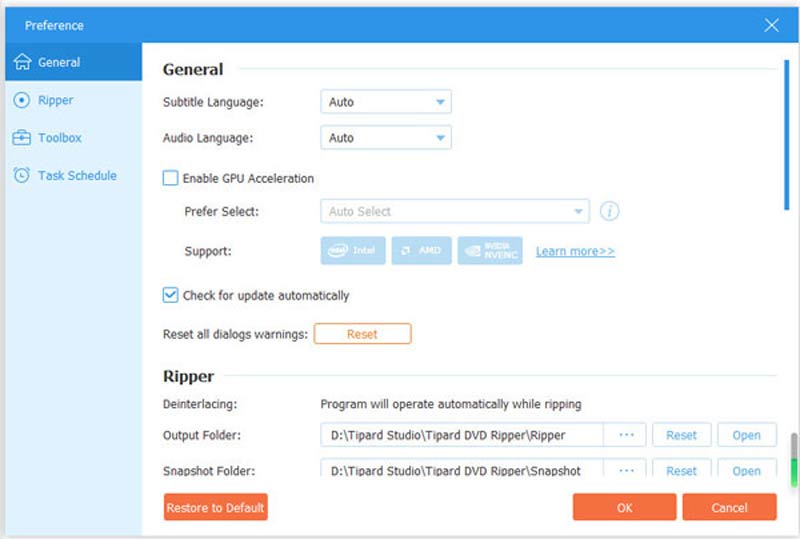
클릭 모두 추출 오른쪽 상단 모서리에 있는 메뉴를 클릭하여 프로필 대화 상자를 엽니다. 기본 출력 형식은 MPG Lossless로 원본 품질을 유지하지만 더 많은 시간이 소요될 수 있습니다. 로 이동 동영상 탭에서 적절한 출력 형식을 선택하고 사전 설정을 선택합니다. 를 눌러 매개변수를 조정할 수도 있습니다. 설정 상. 모바일 장치에서 비디오를 즐기려면 장치 탭을 클릭하고 장치 모델을 선택합니다.
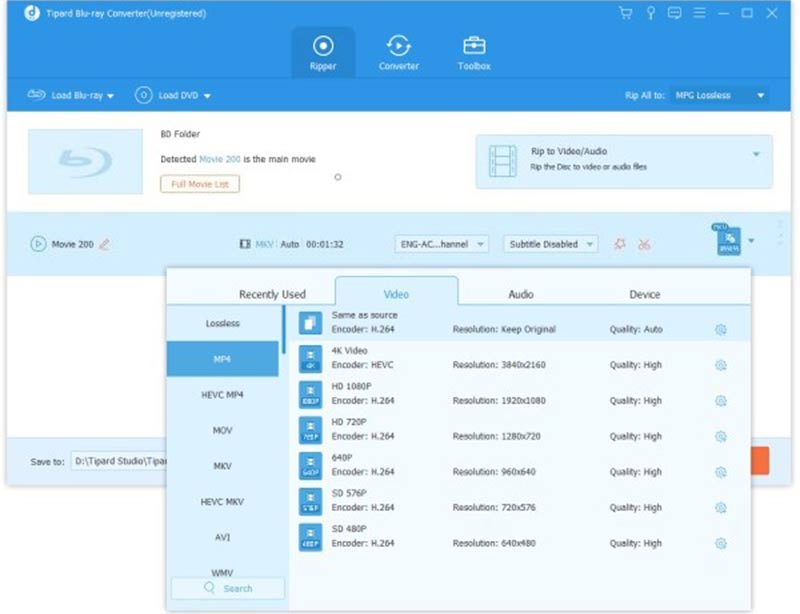
3단계Blu-ray/DVD를 빠르게 리핑
기본 인터페이스로 돌아가서 하단 영역으로 이동합니다. 을 치다 폴더 아이콘을 클릭하고 결과를 저장할 특정 디렉토리를 설정합니다. 마지막으로 다음을 클릭합니다. 모두 추출 광 디스크 추출을 즉시 시작하려면 버튼을 누르십시오.
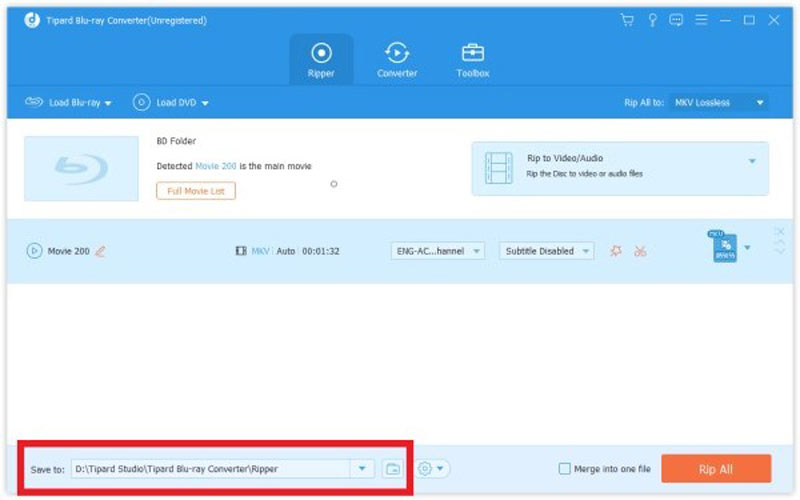
메모: 우리 연구에 따르면 단일 레이어 DVD를 추출하는 데 몇 분 밖에 걸리지 않습니다. 물론 정확한 시간도 하드웨어 및 설정에 따라 다릅니다.
3부: Blu-ray/DVD 리핑 속도 향상에 대한 FAQ
HandBrake로 DVD 리핑 속도를 높이는 방법은 무엇입니까?
첫째, HandBrake의 최소 요구 사항을 충족합니다. 그렇지 않으면 매우 느리게 실행됩니다. 비디오 코덱으로 MP4 또는 H.264를 선택합니다. 상업용 DVD를 리핑하는 경우 컴퓨터에 libdvdcss를 설치해야 합니다. HandBrake가 CSS 암호화를 제거할 수 있습니다.
MakeMKV는 빠른 DVD 리퍼입니까?
빠른 DVD 리퍼는 아니지만 속도 제어 기능이 있습니다. 특정 드라이브의 속도 문자열을 변경하려면 MakeMKV 기본 설정을 편집해야 합니다. 드라이브를 활성화하고 드라이브를 감지하도록 MakeMKV를 시작합니다. 환경 설정을 열고 아무 것도 변경하지 말고 누르십시오. 확인.
일부 DVD는 빠르게 리핑되는 반면 다른 DVD는 느리게 리핑되는 이유는 무엇입니까?
느린 것은 이중 계층일 가능성이 높습니다. 이 경우 컴퓨터에서 읽어서 더 작은 파일로 압축해야 합니다. 또한 광 디스크의 상태도 속도에 영향을 미칠 수 있습니다.
이제 방법을 이해해야 합니다. Blu-ray 또는 DVD 리핑 속도 향상 컴퓨터에서 처리합니다. 광 디스크 리핑 속도에 영향을 미치는 주요 요인을 나열했습니다. 하나씩 확인하여 성능을 향상시킬 수 있습니다. AVAide DVD Ripper는 가장 빠른 경험을 얻을 수 있는 최고의 옵션입니다. 이 주제에 대해 다른 질문이 있는 경우 이 게시물 아래에 적어 두어 언제든지 문의해 주십시오.
DVD 디스크/폴더/ISO 이미지 파일을 다양한 형식으로 추출하고 변환하기 위한 최고의 도구입니다.



 안전한 다운로드
안전한 다운로드


